附註: 我們想要以您的語言,用最快的速度為您提供最新的說明內容。 本頁面是經由自動翻譯而成,因此文中可能有文法錯誤或不準確之處。讓這些內容對您有所幫助是我們的目的。希望您能在本頁底部告訴我們這項資訊是否有幫助。 此為 英文文章 出處,以供參考。
Microsoft SharePoint Server 2010 的 PerformancePoint Services 可以讓儀表板作者與使用者輕鬆檢視及使用各種不同的報表類型,包括分析圖表與方格、Excel Services 報表、策略地圖及許多其他項目類型。
閱讀本文可以概要了解 PerformancePoint 儀表板可能用到的幾種不同報表。
本文內容
分析圖表與方格
分析圖表與方格用來顯示高度互動式圖表與資料表 (亦稱為方格) 中的資訊。這類報表讓儀表板使用者不必撰寫查詢,就能快速且輕鬆瀏覽複雜的資料。
分析圖表可能近似於長條圖,如下圖所示:
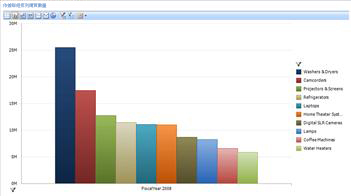
或者,分析圖表亦可能近似於圓形圖,如下圖所示:
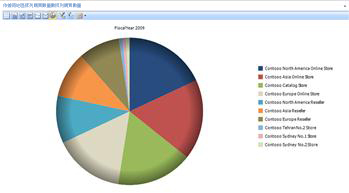
分析圖表與方格使用儲存於 SQL Server Analysis Services 的資料。這類報表顯示的資訊會持續更新,而且互動性極佳。只要使用滑鼠,通常可以在分析圖表與方格中做到下列所有動作:
-
向下或向上切入,查看較低或較高層的詳細資料。
-
按照遞增或遞減的順序將項目排序。
-
篩除空的列或欄、將項目隔離,或是從報表檢視移除。
-
套用群組中最上面或最下面的成員。
-
套用數值篩選,例如大於或小於您指定數量的項目。
-
執行方格的樞紐分析,或是將方格變成分析圖表。
-
使用 Analysis Services Cube 定義的「額外動作」。
-
顯示或隱藏圖表或方格包含的資訊。
-
處理方格資料頁面 (適用於查詢傳回大量結果的情況)。
-
啟動分解樹狀結構,檢視關於某個特定報表值的詳細資訊。
如需詳細瞭解分析圖表與格線的詳細資訊,請參閱 TechNet 上的認識分析圖表與格線,並建立分析圖表或方格使用 PerformancePoint 儀表板設計工具。
Excel Services 報表
Excel Services 報表用來顯示 Excel 試算表或 Excel 活頁簿中的項目,例如樞紐分析表、樞紐分析圖,或是工作表中的一個區段。Excel Services 報表的外觀大致如下圖所示:
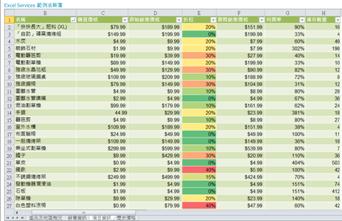
Excel Services 報表可以使用儲存在 Analysis Services、SharePoint 清單中的資料,儲存在 SQL Server、Excel 活頁簿或 Excel Services 中的資料表。
Excel Services 報表通常互動性極佳,這點很類似計分卡以及分析圖表與方格。只要使用滑鼠,按一下即可查看較低層級的詳細資料。您可以匯出這些報表到 PowerPoint 或 Excel,也可以套用篩選到這些報表。
如需詳細瞭解 Excel Services 報表的詳細資訊,請參閱 TechNet 上的使用儀表板設計工具建立 Excel Services 。
SQL Server Reporting Services 報表
SQL Server Reporting Services 報表是已發佈至 Reporting Services 的報表。Reporting Services 報表類似資料表或圖表,而且可包含本身的篩選,這種篩選有時稱為參數。
Reporting Services 報表通常具有極佳的互動性。視報表設定的方式而定,儀表板使用者可利用按一下項目、排序及捲動頁面等方式瀏覽資料。此外,使用者還可以執行下列動作:
-
預覽、調整及列印報表中的一個或多個頁面。
-
不必傳回查詢至資料庫,就能套用一個或多個參數。參數是報告特定的內建篩選。
-
匯出資料成為影像檔、Adobe PDF 檔案、Web 檔案,或是 Microsoft 應用程式可辨識的其他格式。
如需詳細瞭解 Reporting Services 報表的詳細資訊,請參閱 TechNet 上的 Reporting Services 的概觀報表顯示在 PerformancePoint 網頁組件和建立 Reporting Services 報表使用儀表板設計工具。
ProClarity Server 報表
ProClarity Analytics Server Page 報表亦稱為 ProClarity Server 報表,是使用 ProClarity Professional 建立,再發佈至 ProClarity Analytics Server 的報表。
ProClarity 報表可在同一份報表中包含各種不同的 ProClarity 檢視、圓形圖、長條圖、折線圖、方格,或是圖表與方格的組合。ProClarity 報表也可以包含特殊檢視,例如「分解樹狀結構」、「透視圖檢視」及「效能圖」。
ProClarity 報表使用儲存於 Analysis Services 的資料。ProClarity 報表的互動性極佳。類似分析圖表與方格,您可以向下或向上切入,查看較低或較高層級的詳細資料,也可檢視構成某個特定值的個別交易,並匯出報表至 PowerPoint 或 Excel。
如需詳細瞭解 ProClarity Server 報表的詳細資訊,請參閱 TechNet 上的顯示在 PerformancePoint 網頁組件的概觀的 ProClarity Server 報表和建立使用儀表板設計工具的 ProClarity Server 報表。
網頁報表
網頁報表是功能完整的內部或外部網站,顯示在 SharePoint 網頁組件中,其他的儀表板項目旁邊。在單一儀表板中除了內部報表,若還要一併檢視公開的資訊,網頁報表便可派上用場。
例如,假設某金融服務機構的銷售團隊使用包含各種不同報表的儀表板,顯示該機構的營業與預測資料。再假設銷售團隊必須隨時關注當前的局勢,像是新聞快報或股市起伏。這類資訊通常由外部網站提供,並不屬於內部報表。外部網站可顯示在儀表板中,與銷售團隊使用的其他儀表板項目放在一起。如此一來,銷售團隊就能在單一位置檢視所有需要的資訊。
如需詳細瞭解網頁報表的詳細資訊,請參閱 TechNet 上的建立網頁報表使用儀表板設計工具。
計分卡
計分卡是一種顯示效能的報表,其將實際的結果與目標值進行比較,並以所謂「指標」的圖示呈現。計分卡的外觀大致如下圖所示:
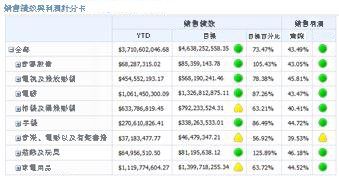
PerformancePoint 計分卡可以使用儲存於 SQL Server Analysis Services、SharePoint 清單、Excel Services 檔案、SQL Server 資料表,或是計分卡作者建立之值清單中的資料。此外,計分卡還可以做為其他兩種報表的資料來源:「策略地圖」與「KPI 詳細資料」報表。
如需計分卡的詳細資訊,請參閱下列資源:
-
TechNet 上的概觀的 PerformancePoint 計分卡
-
建立和使用儀表板設計工具中設定 KPI TechNet 上
-
TechNet 上的 [編輯使用儀表板設計工具將計分卡
策略地圖
「策略地圖」是連結到計分卡的 Microsoft Visio 圖表,以總體概觀的方式顯示組織各種不同的效能評量值。策略地圖使用 Visio 圖表中的形狀來顯示目標之間的關係。這些形狀會連結到 PerformancePoint 計分卡中的關鍵效能指標 (KPI),色彩則顯示各目標根據計分卡 KPI 所呈現的效能。
策略地圖起源於「平衡計分卡」架構,此架構使用四個觀點定義組織效能:
-
財務的觀點來看,包括通常例如營收與成本 profit 指標。
-
客戶觀點來看,包括通常指標,例如客戶計數與市場佔有率的抱怨數量。
-
內部處理程序的觀點來看,包括通常指標,例如上市新產品與服務錯誤率、 品質控制量值的時間。
-
學習與成長的觀點來看,包括通常指標,例如員工變動工資率、 新的員工,與僱用資料的數目。
如果將計分卡以及使用上述四個觀點的策略地圖放進單一儀表板頁面,您就有了「平衡計分卡」。然而,您也可能在儀表板中看到其他類型的策略地圖。
如需詳細瞭解策略地圖的詳細資訊,請參閱 TechNet 上的瞭解策略地圖,並建立策略地圖使用 PerformancePoint 儀表板設計工具。
KPI 詳細資料報表
在儀表板的計分卡,搭配使用 KPI 詳細資料報表。KPI 詳細資料報表用來顯示 Kpi 和計分卡中的其他項目的其他資訊。KPI 詳細資料報表可能類似下列圖像:
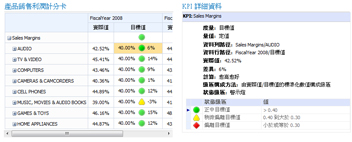
按一下計分卡中的儲存格,KPI 詳細資料就會重新整理並顯示相關的資訊,例如每一個 KPI 所使用的計算與級區構成方法。
KPI 詳細資料必須連接到儀表板中的計分卡。這表示「KPI 詳細資料」報表若沒有在相同的儀表板頁面附帶提供計分卡,就不能在儀表板中使用。
不像儀表板中其他大多數類型的報表,「KPI 詳細資料」報表並沒有互動性。「KPI 詳細資料」報表會自動重新整理,顯示特定計分卡儲存格的資訊,但您無法按選其中的項目來查看較低或較高層級的資訊,也無法套用篩選到這類報表。
需要了解如何評量效能,以及計分卡使用了哪些類型的指標時,「KPI 詳細資料」報表便很實用。
如需詳細瞭解 KPI 詳細資料報表的詳細資訊,請參閱 TechNet 上的建立 KPI 詳細資料報表使用儀表板設計工具。
分解樹狀結構
分解樹狀結構是您可以開啟值在特定的計分卡和分析圖表和方格中的檢視。如需詳細資訊,請參閱深入了解分解樹狀結構。










